Fire 7 タブレット(2022)で、「プロフィールとファミリーライブラリ」設定について解説します。
この設定をすることで、子供さんが安全にFireタブレットを使えるように、専用の「子ども用プロフィール」を作成できます。
(Fire OS 8.3.1.1 で確認)
プロフィールとファミリーライブラリ
大人用プロフィール
大人用プロフィールとは、Fireタブレットを登録したAmazonのアカウントであり、メインアカウントとして自動的に作成されています。
大人用プロフィールを編集できます。
[プロフィールとファミリーライブラリ]
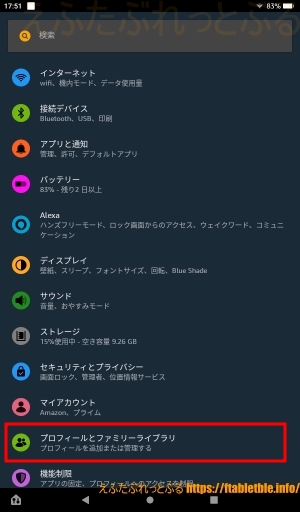
(「プロフィールとファミリーライブラリ」の画面になる)
大人用プロフィール
[プロフィールを管理]をタップ
](https://ftabletble.info/wp-content/uploads/2022/09/2022fire7_profile_family_setting01.jpg)
子ども用プロフィール作成
子ども用プロフィールを作る方法。
[プロフィールとファミリーライブラリ]
(「プロフィールとファミリーライブラリ」の画面になる)
子ども用プロフィール
[+子ども用プロフィールを追加]をタップ
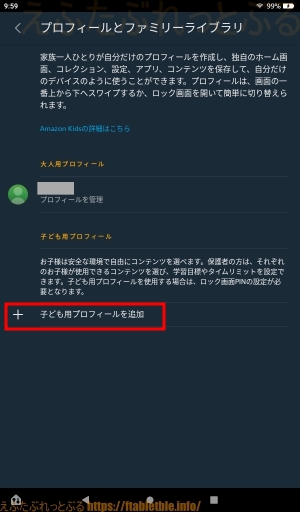
(「子ども用プロフィールを追加」の画面になる)
[プロフィール用のイラストを選択]をタップして選ぶ
名前と生年月日を入力する
[プロフィールを追加]をタップして作成
子ども用プロフィールの設定と編集
子ども用プロフィールについて、使い方や機能制限を細かく設定することができます。
[プロフィールとファミリーライブラリ]
(「プロフィールとファミリーライブラリ」の画面になる)
子ども用プロフィール
※作成済の子ども用プロフィールにある
[このプロフィールのAmazon Kidsの機能を管理]をタップ
![子ども用プロフィール [ このプロフィールのAmazon Kids を管理 ]](https://ftabletble.info/wp-content/uploads/2022/09/2022fire7_profile_family_setting02.jpg)
(編集画面になる)
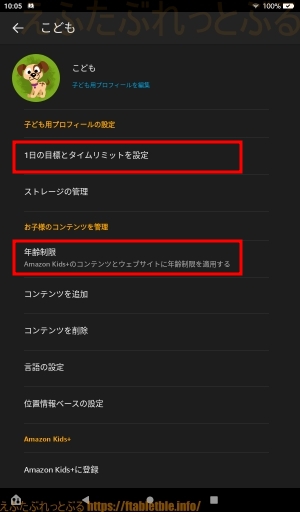
あらゆる詳細な設定が可能になっていますが、まずは下記の2つだけでも設定しておくとよいでしょう。
・1日の目標とタイムリミットを設定
使用できる時間帯。学習タイム。1日のタイムリミット。
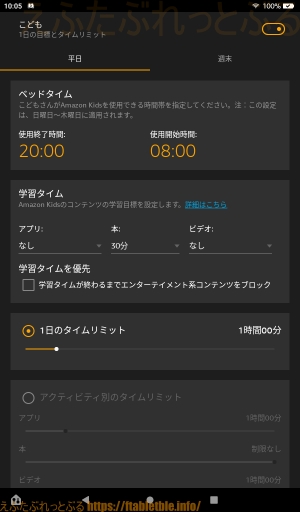
・年齢制限
コンテンツとウェブサイトに年齢にふさわしいコンテンツだけ表示します。
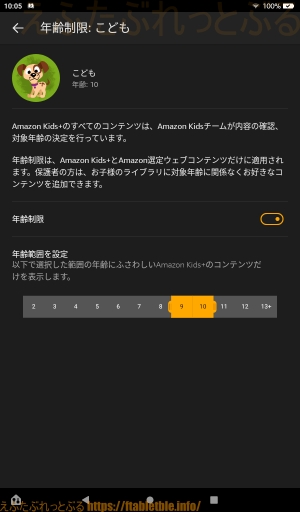
プロフィールの切り替えと選択
作成したプロフィールは、切り替えることで使うことができます。
切り替え選択する操作方法は2つ。
1つ目は、クイック設定で切り替えする方法。
クイック設定を大きく開く。
左下にある
人のアイコンをタップ
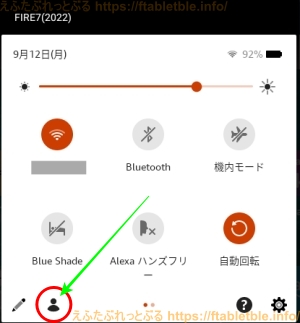
(「プロフィール」の選択表示)
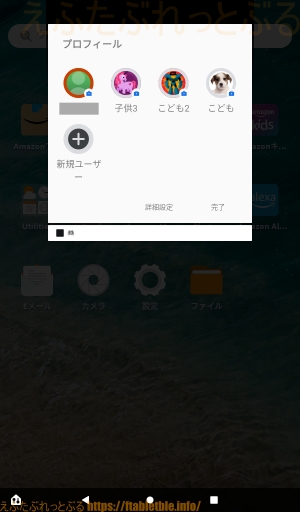
ボタンをタップして選ぶ
(切り替わる)
[完了]をタップして終了
(または、
「子ども用プロフィール」時の
クイック設定にて、
[プロフィールを切り替え]ボタンをタップ)
2つ目は、ロック画面で切り替えする方法。
右上の人のアイコンをタップ

(同じ場所に
各プロフィールのボタンが出現)
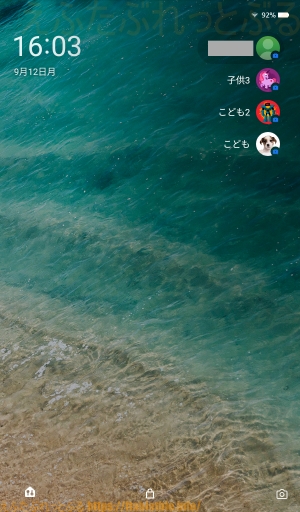
ボタンをタップして選ぶ
(切り替わる)
関連記事
Fire 7(2022)【初期設定】便利な使い方(Fire OS 8)
Fire 7(2022)ディスプレイの設定(明るさ・壁紙・Blue Shade・スリープ・ダークテーマ)
Fire 7(2022)【Alexa】アレクサの設定と使い方
Fire 7(2022)バッテリーの設定と節約(低電力モード・Smart Suspend)
Fire 7(2022)サウンドの設定(音量・おやすみモード)
Fire 7(2022)ストレージの設定
Fire 7(2022)セキュリティとプライバシー
Fire 7(2022)マイアカウントの設定
Fire 7【レビュー】2022年新型タブレット(7インチ・第12世代)
Fire HD 8 Plus(2022)【初期設定】便利な使い方(Fire OS 8)
2022年【Fireタブレット】まとめ

